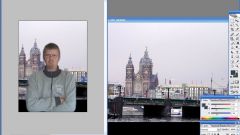Вам понадобится
- Adobe Photoshop
Инструкция
1
Откройте в Фотошопе два изображения — фотографию, на которой вы будете менять фон, и сам будущий фон.
2
Следующий шаг к изменению — это отделение нужной фигуры от общего фона фотографии. Начинайте аккуратно вырезать свое изображение с помощью Rectangular Lasso Tool, Pen Tool или быстрой маски. Pen Tool рекомендуется как очень удобный и простой способ выделять изображения. Если вы случайно поставили новую точку на неверное место, достаточно нажать Backspace — это исправит ошибку. Кроме того, инструмент пера подразумевает создание векторной дуги, которая еще более четко выделит ваше изображение. Создав выделенную область, щелкните на ней правой кнопкой мыши и скопируйте ее на новый слой с параметром сглаживания и без растушевки.
3
Затем возьмите инструмент перемещения и перетащите вырезанный объект в окно с открытым новым фоном.
4
На этом фотомонтаж может быть закончен, но чаще всего у вашего фото и нового фонового изображения могут значительно различаться параметры цвета и яркости, поэтому дополнительно отредактируйте эти параметры, чтобы изображение выглядело реалистично и красиво.
Откройте Levels и подтяните уровни вашей фотографии до состояния, близкого к гамме основного фона. То же самое сделайте в Hue\Saturation. Кроме того, можете отредактировать цветовую гамму в Color Balance и попробовать различные варианты смешивания слоев — Soft Light, Hard Light, Multiply, и другие. Дополнительно отретушируйте фотографию, сгладьте неровности с помощью Clone Stamp и фильтра Gaussian Blur, если это необходимо. Теперь ваш коллаж готов.
Откройте Levels и подтяните уровни вашей фотографии до состояния, близкого к гамме основного фона. То же самое сделайте в Hue\Saturation. Кроме того, можете отредактировать цветовую гамму в Color Balance и попробовать различные варианты смешивания слоев — Soft Light, Hard Light, Multiply, и другие. Дополнительно отретушируйте фотографию, сгладьте неровности с помощью Clone Stamp и фильтра Gaussian Blur, если это необходимо. Теперь ваш коллаж готов.
Обратите внимание
Открываем картинку в фотошопе, дублируем фоновый слой (перетаскиваем в панели слоев на значок нового слоя) и делаем исходник невидимым. Легкие случаи, когда маски создаются очень быстро (лицо на фоне неба) и того меньше. В случаях, когда у меня указана сумбурная последовательность действий, можно вполне пользоваться любыми инструментами, лишь бы достичь поставленной цели.
Полезный совет
Как изменить фон в фотошопе? Сфотографировали себя на фоне стены в комнате, а хотелось бы на солнечном пляже или на Луне? 3 шаг. Если вы случайно поставили точку не туда ,куда надо, жмем Backspace, затем нажимаем на последнюю точку, поставленную где надо, и далее продолжаем кликать как обычно. Также можно кликнуть по ненужной точке правой кнопкой и выбрать пункт “Удалить опорную точку”.
Источники:
- как в фотошопе заменить фон фотографии